Solutions
Éteignez les périphériques que vous voulez connecter au réseau. Attendez 10 secondes puis allumez les appareils dans l’ordre suivant : routeur sans fil, ordinateur ou périphérique intelligent, puis imprimante. Rapprochez l’imprimante et l’ordinateur ou le périphérique intelligent du routeur sans fil, pour faciliter les communications radio, puis essayez de redéfinir les paramètres réseau.
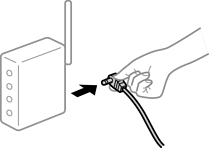
Solutions
Après avoir rapproché l’ordinateur ou le périphérique intelligent du routeur sans fil, éteignez celui-ci et rallumez-le.
Solutions
Modifiez les paramètres de connexion afin qu’ils correspondent au nouveau routeur sans fil.
Solutions
Si vous utilisez plusieurs routeurs sans fil en même temps ou si votre routeur sans fil diffuse plusieurs SSID et que les périphériques sont connectés à des SSID différents, vous ne pouvez pas vous connecter au routeur sans fil.
Connectez l’ordinateur ou le périphérique connecté au même SSID que l’imprimante.
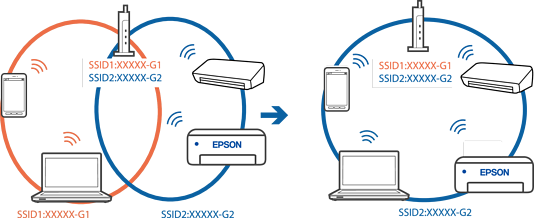
Solutions
La plupart des routeurs sans fil présentent une fonctionnalité d’isolation qui empêche les appareils connectés de communiquer entre eux. Si vous ne parvenez pas à établir de communication entre l’imprimante et l’ordinateur ou le périphérique connecté, pourtant sur le même réseau, désactivez cette isolation au niveau du routeur sans fil. Reportez-vous au manuel fourni avec le routeur sans fil pour plus de détails.
Solutions
Si l’adresse IP attribuée à l’imprimante est 169.254.XXX.XXX et le masque de sous-réseau 255.255.0.0, l’adresse IP peut ne pas être correctement attribuée.
Sélectionnez  > Réglages généraux > Paramètres réseau > Avancé sur le panneau de commande de l’imprimante et vérifiez l’adresse IP et le masque de sous-réseau attribués à l’imprimante.
> Réglages généraux > Paramètres réseau > Avancé sur le panneau de commande de l’imprimante et vérifiez l’adresse IP et le masque de sous-réseau attribués à l’imprimante.
Redémarrez le routeur sans fil ou réinitialisez les paramètres réseau de l’imprimante.
Solutions
Essayez d’accéder à un site Web depuis votre ordinateur pour vérifier que ses paramètres réseau sont corrects. Si vous n’arrivez pas à accéder au Web, le problème vient de l’ordinateur.
Vérifiez de la connexion réseau de l’ordinateur. Reportez-vous à la documentation fournie avec l’ordinateur pour plus de détails.
Solutions
Selon votre concentrateur ou routeur, vous pourrez rencontrer les problèmes suivants lorsque vous connectez l’imprimante par Ethernet à l’aide d’appareils compatibles avec la norme IEEE 802.3az (Green Ethernet).
La connexion est instable, l’imprimante est sans cesse déconnectée et reconnectée.
La connexion à l’imprimante est impossible.
La vitesse de communication est basse.
Procédez comme suit pour désactiver IEEE 802.3az au niveau l’imprimante et établir une connexion.
Débranchez le câble Ethernet reliant l’ordinateur à l’imprimante.
Si l’option IEEE 802.3az est activée sur l’ordinateur, désactivez-la.
Reportez-vous à la documentation fournie avec l’ordinateur pour plus de détails.
Connectez directement l’ordinateur à l’imprimante à l’aide d’un câble Ethernet.
Imprimez un rapport de connexion réseau avec l’imprimante.
Vérifiez l’adresse IP de l’imprimante sur le rapport de connexion réseau.
Sur l’ordinateur, lancez Web Config.
Ouvrez un navigateur Web et saisissez l’adresse IP de l’imprimante.
Sélectionnez l’onglet Réseau > Réseau local câblé.
Sélectionnez ARRÊT pour IEEE 802.3az.
Cliquez sur Suivant.
Cliquez sur OK.
Débranchez le câble Ethernet reliant l’ordinateur à l’imprimante.
Si vous avez désactivé l’option IEEE 802.3az sur l’ordinateur à l’étape 2, réactivez-la.
Rebranchez le câble Ethernet que vous avez débranché à l’étape 1 entre l’ordinateur et l’imprimante.
Si le problème persiste, c’est qu’il vient d’un autre appareil que l’imprimante.